Win8怎样使用家长控制功能
人气:0Win8使用家长控制功能的方法如下:
1、将鼠标光标移动到屏幕右下,在弹出的菜单上点击“设置”。

2、在弹出的菜单上点击“控制面板”,打开“控制面板”。
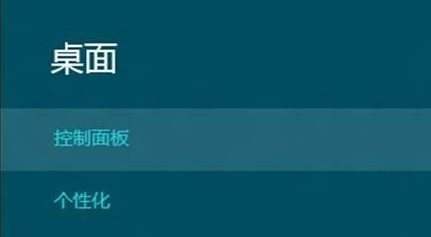
3、选择“为所有用户设置家长控制”。
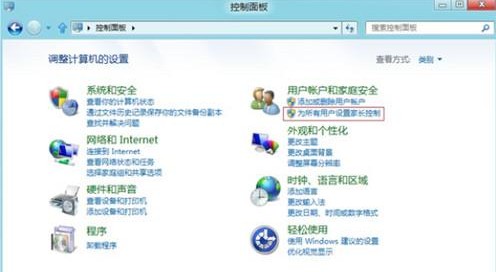
4、家长控制需要至少两个账户,现在已经存在一个管理员账户,点击“创建新用户账户”,新建一个标准用户。
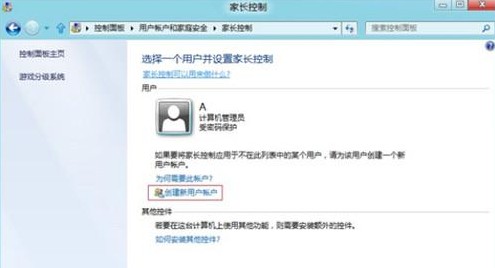
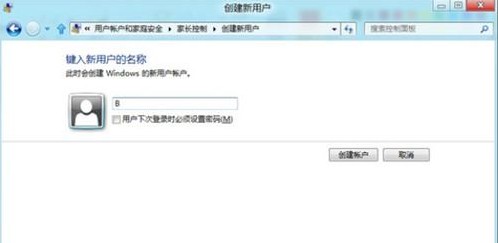
5、点击新建的标准用户为其进行控制设置。
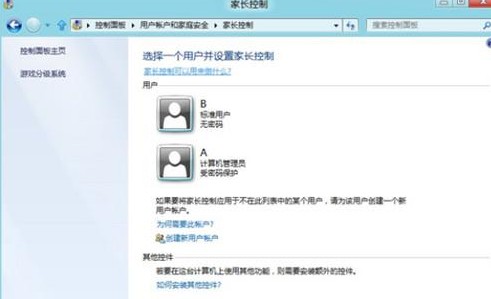
6、点击“启用,应用当前设置”。
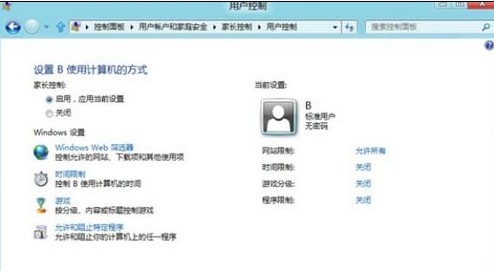
7、点击“Windows Web筛选器控制允许的网站。
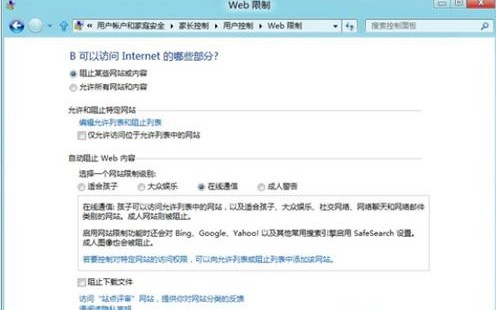
8、点击“编辑允许访问位于列表中的网站”可以单独配置允许和阻止的网站列表。
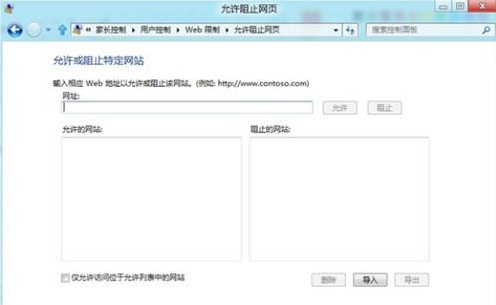
9、点击“时间限制”可以限制使用时间。

10、点击“游戏控制”,设置是否允许运行游戏,以及允许运行的游戏类型和级别。
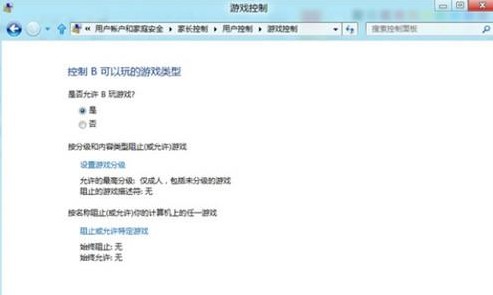
11、点击“应用程序限制”,可以对允许运行的程序进行限制。
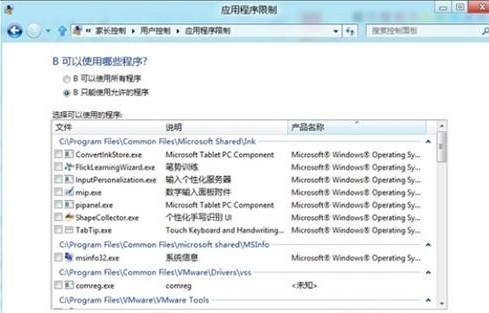
加载全部内容